למרות ש- Outlook 2010 אינו תומךשחזור של דוא"ל שנמחק ישירות, תוכל לשחזר את הדוא"ל שלך גם לאחר מחיקה של ליבה קשה ללא שימוש ברכיבי צד שלישי. באמצעות שילוב מוצלח של Outlook 2010 עם Microsoft Exchange Server תוכלו לאפשר לשחזר את הדואר האלקטרוני שנמחק. פונקציה זו תהיה זמינה רק לחשבון דואר POP3, אינך יכול להחזיר אף דוא"ל מחשבון IMAP; Gmail, Yahoo, AOL וכו '.
הפעל את Outlook 2010 ומהסרגל הצד השמאלי, מתחת קובץ נתונים של Outlook, לחץ פריטים שנמחקו. עכשיו נווט אל תיקיה כרטיסייה. בתוך לנקות קבוצה שתראה שחזר פריטים שנמחקו הכפתור אפור.

כדי לאפשר אפשרות זו עליך לבצע כראויקבע את התצורה של שרת Exchange 2007/10 במערכת שלך. לאחר קביעת תצורה נכונה אם היא עדיין אפורה, ראשית עליך לסגור את Outlook 2010 אם הוא פועל. מסרגל המשימות לחץ על לחצן התחל Orb של Windows, הקלד רגדיט ופגע להיכנס.
הערה: הפעלת תכונה זו דורשת שינוי של ה-רישום, לפני שתתחיל עם זה, וודא שאתה מבין כיצד לשחזר את הרישום ולגבות את קבצי הרישום המודאגים כדי למנוע תגובה כלשהי שגויה.
ברישום עורך תיבת דו-שיח, התחל לחפש;
HKEY_LOCAL_MACHINESOFTWAREMicrosoftExchangeClientOptions
במקרה שלא תמצא אפשרויות מקש, אתה יכול ליצור אותו בקלות. מקש ימני לקוח ומ חדש לחץ על אפשרויות מפתח, כפי שמוצג בתצלום המסך למטה.
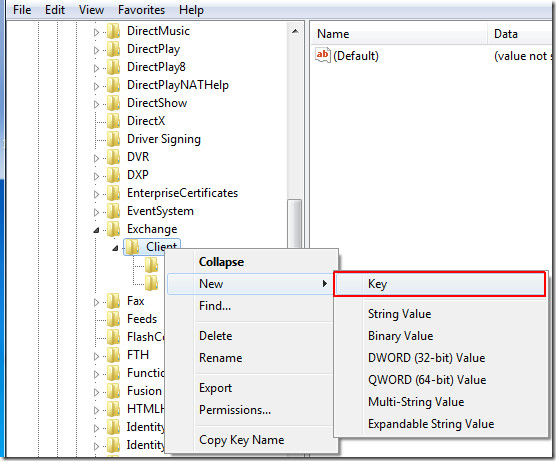
כעת שנה את שם מפתח זה ל אפשרויות, לחץ באמצעות לחצן העכבר הימני בסרגל הימני, מאת חדש לחץ על אפשרויות ערך DWORD (32 סיביות).
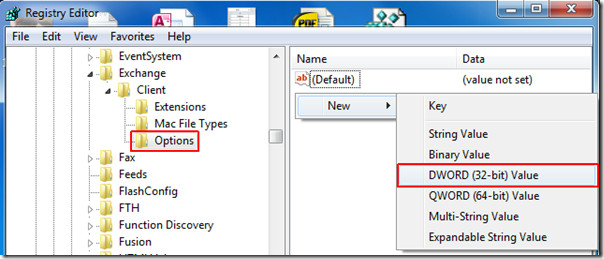
שנה את שמו של Dword ל- DumpsterAlwaysOn, לחץ באמצעות לחצן העכבר הימני עליו ושנה אותו נתוני ערך אל 1. לחץ אישור להמשיך.
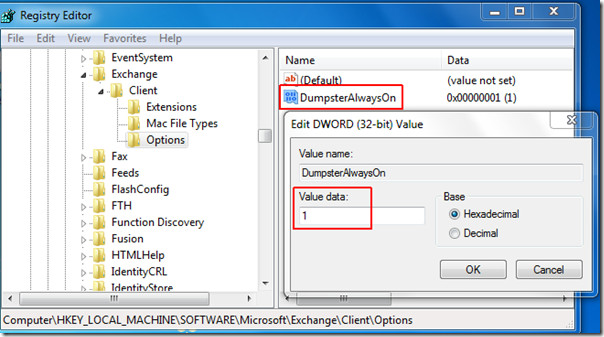
סגור את עורך הרישום. הפעל את Outlook 2010 ועבור אל תיקיה כרטיסייה. תבחין בזה שחזר פריטים שנמחקו הופעל כעת.
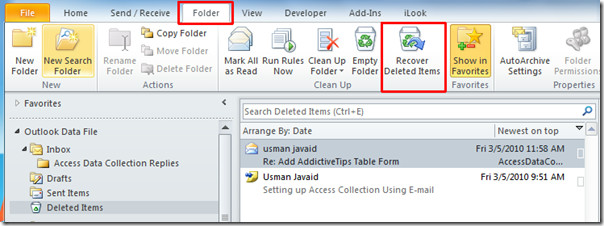
אם Exchange Server מוגדר כהלכה, אזזה אמור לעבוד בשבילך. בדוק אם יש אי התאמות עם שילוב Outlook 2010 מכיוון שאם חסרים התכתבויות כלשהן, זה לא יסתדר כמו שצריך. לאחר האימות המלא אם הוא עדיין אפור, צור קשר עם מנהל המערכת שלך.
למידע נוסף, עיין במדריכים שלנו בנושא שחזור קבצים מצורפים לדוא"ל של Outlook והסרת פריטים כפולים של Outlook 2010.













הערות